Appliquer des styles

Essayez !
Lorsque vous utilisez des styles pour créer un document, vous pouvez modifier l’apparence de l’ensemble du document en quelques clics. Vous pouvez utiliser des styles prédéfinis tels que Titre, Titre et Normal afin que chaque niveau de titre (ou un autre style) ait toujours la même police et la même taille chaque fois qu’il est utilisé dans votre document. Si vous décidez ultérieurement que vous souhaitez personnaliser le style, votre modification s’affichera partout où vous avez utilisé ce style. L’utilisation d’en-têtes vous permet également de déplacer des parties du document à l’aide du volet de navigationAffichage >, ce qui facilite la création d’une table des matières.
Si vous ne voyez pas un style qui correspond exactement à ce que vous voulez, vous pouvez personnaliser un style existant ou en créer un nouveau.
Remarque : Les étapes d’utilisation des styles peuvent être légèrement différentes, selon que vous travaillez à partir d’un document enregistré sur votre bureau Windows ou si vous utilisez Word dans un navigateur.
-
Sélectionnez le texte à mettre en forme.
Conseil : Si vous placez votre curseur dans un paragraphe, le style est appliqué à l’ensemble de celui-ci. Si vous sélectionnez un texte spécifique, seul le texte sélectionné est mis en forme.
-
Sous l’ongletAccueil, pointer sur un style pour en afficher un aperçu.
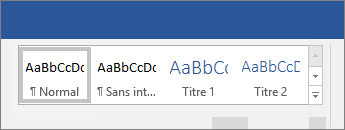
Si vous ne voyez pas le style souhaité, sélectionnez l’une des flèches en regard de la liste de styles pour faire défiler la galerie ou la développer.
-
Sélectionnez un style.
Remarque : Si vous avez besoin d’une autre apparence, accédez àConception> Thèmes et en sélectionner un nouveau. Chaque thème a son propre ensemble de styles.
-
Sélectionnez le texte à mettre en forme.
Conseil : Si vous placez votre curseur dans un paragraphe, le style est appliqué à l’ensemble de celui-ci. Si vous sélectionnez un texte spécifique, seul le texte sélectionné est mis en forme.
-
Sous l’onglet Accueil , développez la liste des styles de texte.

Remarque : L’apparence de la liste de styles peut varier en fonction de la version que vous utilisez.
-
Sélectionnez un style dans la liste des styles à défilement ou sélectionnez Afficher plus de styles pour explorer d’autres styles.
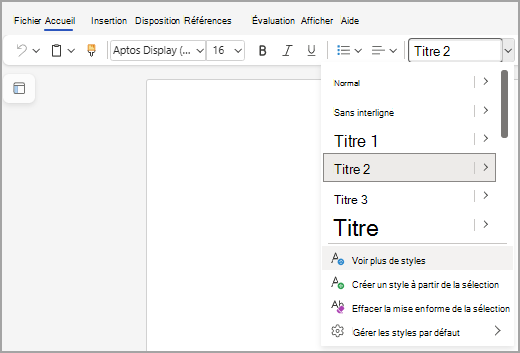
Autres actions
Utiliser le volet de navigation










